Cómo configurar el router OnHub a través de la aplicación Google Wifi
Nota: La aplicación Google On para el router OnHub pasó a llamarse Google Wifi a fines de 2016.
Debido al cambio de nombre, la interfaz de usuario de la aplicación se ha actualizado para ofrecer un mejor acceso a las funciones del router.
Paso 1 Encuentra un lugar para tu OnHub
El punto wifi de OnHub debe estar conectado a un módem (o directamente a los dispositivos de enlace del proveedor de servicios de Internet si utiliza otro servicio, como fibra óptica o DSL). Si es posible, coloque el punto wifi en un espacio abierto, como un estante o un soporte de TV.
Paso 2 Conecte su OnHub
Conecte el adaptador de corriente a su OnHub y luego enchufe el otro extremo a una toma de corriente. La luz de su OnHub se iluminará para indicar que está encendido.
Conecte el cable Ethernet provisto al puerto WAN inferior  de su OnHub y el otro extremo a su módem.
de su OnHub y el otro extremo a su módem.
Paso 3 Descarga la aplicación Google Wifi
Descarga la aplicación Google Wifi en tu dispositivo móvil Android o iOS.
Abre la aplicación e inicia sesión en tu cuenta de Google. Luego, pulsa en COMENZAR para configurar OnHub.
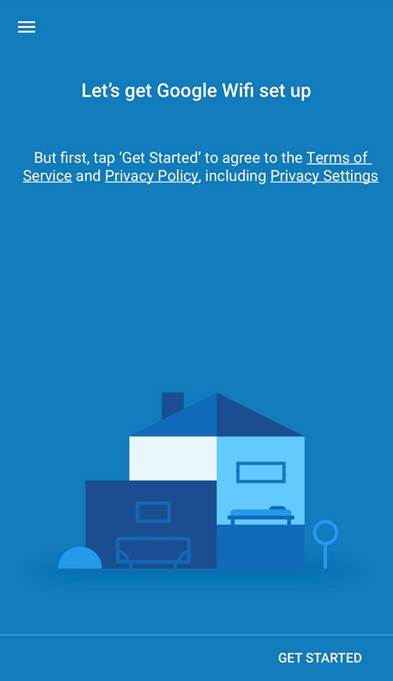
Paso 4 Busque y conecte OnHub
La aplicación encontrará y se conectará automáticamente a su OnHub, y le pedirá que ingrese el código de configuración en el siguiente paso para conectarse a OnHub.
Puede ingresar manualmente el código de configuración. El nombre y el código de configuración se encuentran en la parte inferior de su OnHub.
Si la aplicación Google Wifi no puede encontrar el dispositivo, puedes encontrarlo manualmente mediante las siguientes operaciones:
Conéctese a la red Wi-Fi inicial de OnHub, generalmente es “SetupXXXX”, y la contraseña es el código de configuración que puede encontrar en la parte inferior de su OnHub.
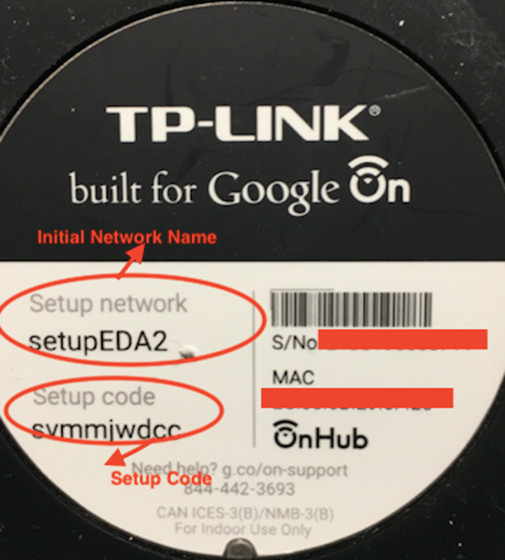
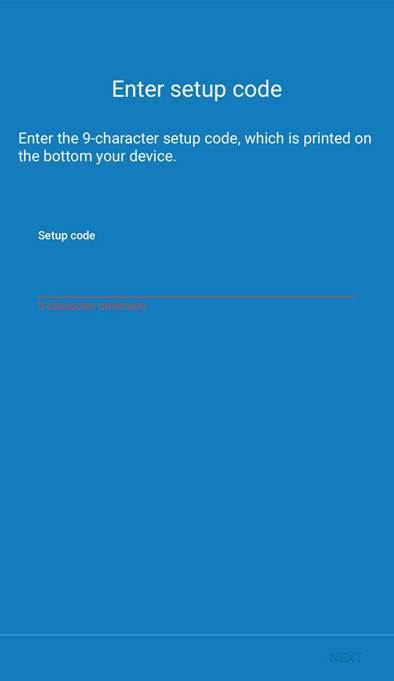
Paso 5 Elige la ubicación de tu OnHub
Seleccione una ubicación en la aplicación, que le ayudará a identificar su OnHub más adelante. También puede crear una etiqueta personalizada.
Cuando haya terminado, toque SIGUIENTE .
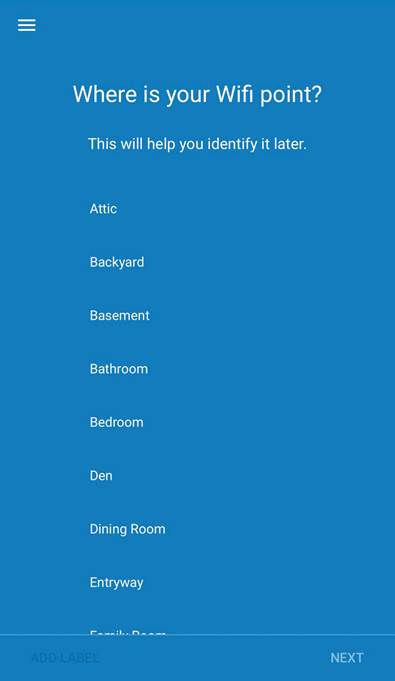
Paso 6 Configurar Wi-Fi
Crea tu propio nombre y contraseña de Wi-Fi y deja que la aplicación complete la configuración por ti. Después, puedes conectar tus dispositivos a la nueva red Wi-Fi creada.
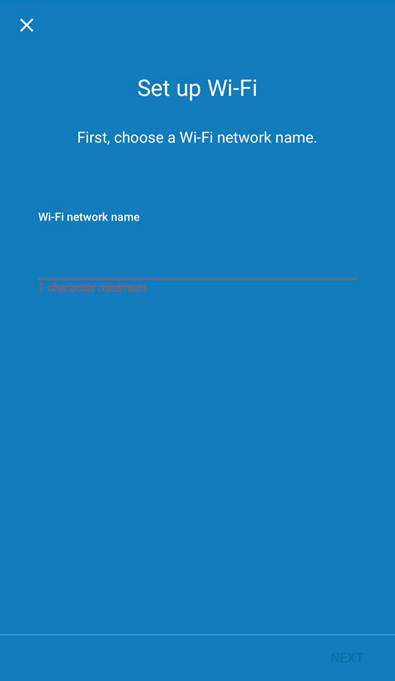
Paso 7 Configurar OnHub adicional (si es necesario)
Seleccione todo listo para finalizar la configuración
¿Tiene más puntos OnHub Wifi? Seleccione cuántos más necesita configurar y toque SIGUIENTE para finalizar todos los demás.
Dónde colocar puntos Wifi OnHub adicionales
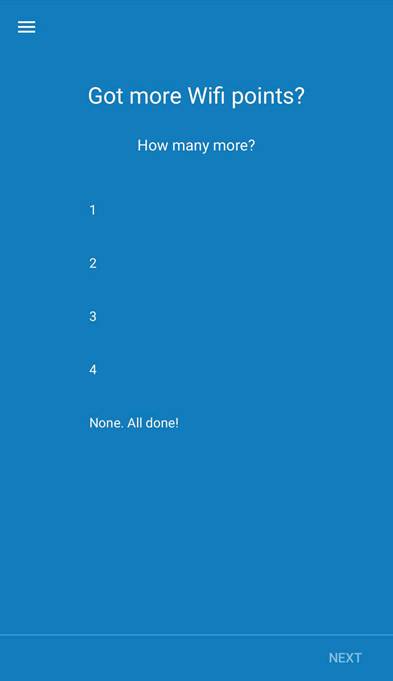
Paso 8 Instalar el software
Una vez configurado el OnHub, se descargará y actualizará el software del OnHub, que incluye las últimas funciones y medidas de seguridad. Esto puede tardar hasta 10 minutos.
Su OnHub se reiniciará y su red Wi-Fi permanecerá inactiva hasta que el OnHub se encienda por completo, momento en el que la luz estará en verde azulado fijo.
Ya está. Ahora mira lo que puedes hacer con él.
¿Es útil este artículo?
Tus comentarios nos ayudan a mejorar esta web.

